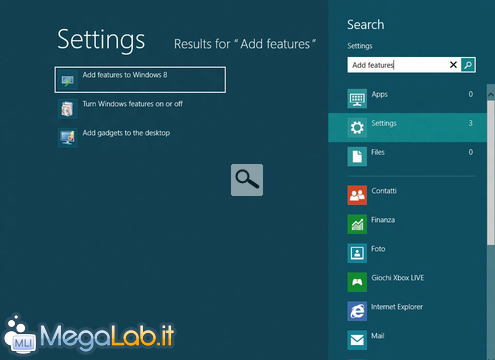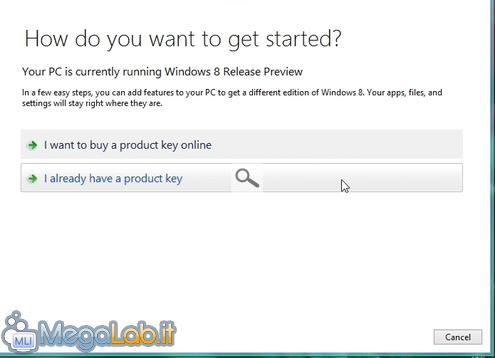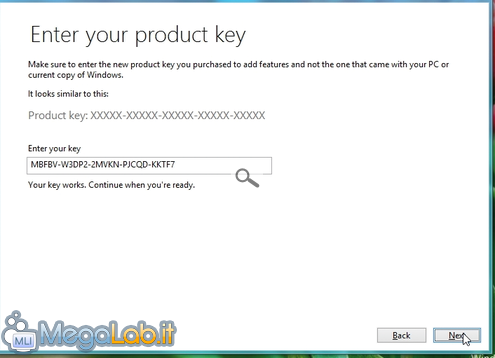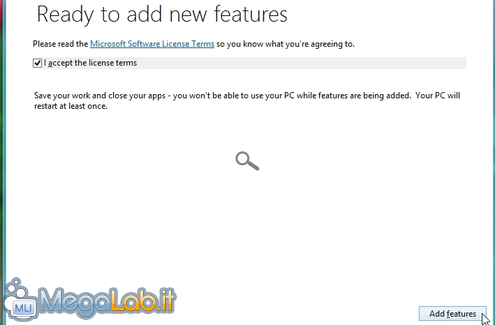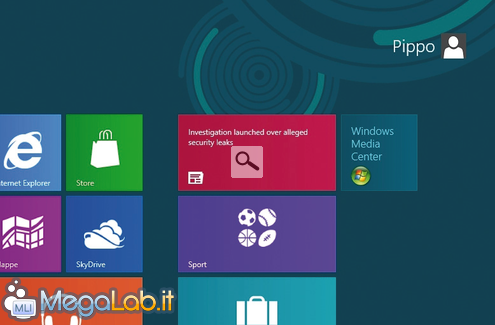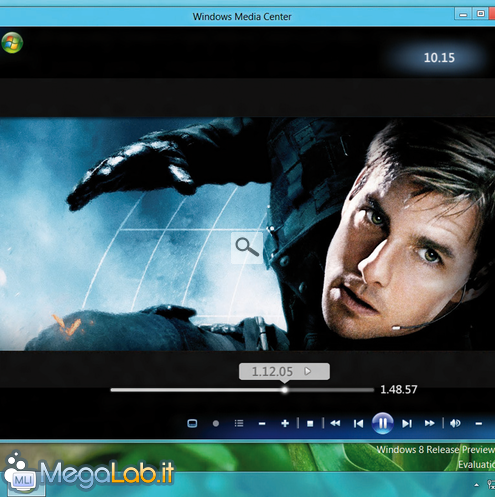Che fine ha fatto Windows Media Center in Windows 8? Molti di noi hanno sicuramente notato che questo componente multimediale non è presente nella Release review del sistema operativo rilasciata ai primi di giugno. Microsoft ha infatti deciso di non integrarlo nelle versioni definitive del sistema operativo e di offrirlo solo come add-on a pagamento per l'edizione Pro. Senza di esso, però, Windows 8 non potrà riprodurre i film in DVD. Ad ogni modo una soluzione per utilizzarlo ugualmente nella Release Preview c'è e consiste in un piccolo trucco. Per sbloccare Windows Media Center basta infatti utilizzare un apposito product key, riavviare il computer e il gioco è fatto! Ecco come procedere.
Avviamo la Release Preview e, quando compare lo Start Screen, apriamo la Charms Bar posizionando il cursore del mouse nell'angolo in alto a destra (o premiamo Win+C) e clicchiamo Search. Facciamo quindi clic su Settings e digitiamo Add features nel box di ricerca rapida.
Nell'elenco che compare a sinistra facciamo clic su Add features to Windows 8 per avviare l'installazione dei componenti aggiuntivi. Quando si apre la schermata dell'UAC, clicchiamo su Yes. Nella finestra successiva facciamo clic sulla voce I already have a product key.
Fatto ciò, digitiamo nel box Enter Your Key il product key MBFBV-W3DP2-2MVKNPJCQD-KKTF7 fornito da Microsoft. Attendiamo qualche secondo che venga effettuata la verifica del codice che abbiamo inserito, quindi andiamo avanti cliccando sul pulsante Next.
Nella schermata successiva mettiamo un segno di spunta sulla voce I accept the license terms e clicchiamo su Add features. A questo punto avrà inizio l'installazione di Windows Media Center: al termine dell'operazione il computer verrà riavviato.
Una volta ritornati nello Start Screen, troveremo accanto alle altre tile il riquadro relativo a Windows Media Center. Per avviarlo clicchiamo su di esso e premiamo Close quando compare la finestra che segnala che il componente aggiuntivo è stato installato.
MegaLab.it rispetta la tua privacy. Per esercitare i tuoi diritti scrivi a: privacy@megalab.it .
Copyright 2008 MegaLab.it - Tutti i diritti sono riservati